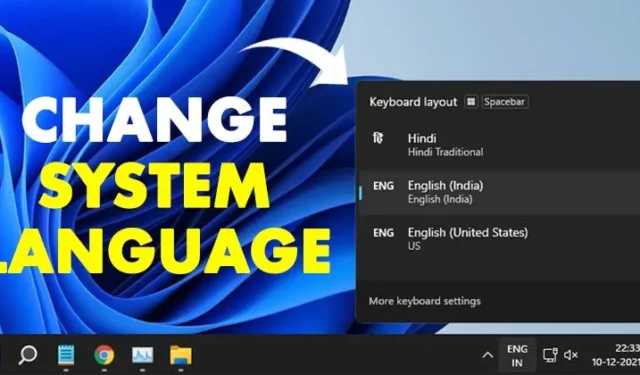
Jei padarėte klaidą pradinės „Windows 11“ sąrankos metu arba įsigytas nešiojamasis kompiuteris buvo pristatytas netinkama kalba, galite lengvai ją pakeisti nustatymuose.
Nepriklausomai nuo priežasties, galite lengvai pakeisti numatytąją kalbą, naudojamą „Windows 11“ operacinėje sistemoje. Net jei kalbos nustatymuose nerandate savo gimtosios kalbos, galite ją atsisiųsti.
Pakeiskite sistemos kalbą sistemoje „Windows 11“.
1. Pirmiausia spustelėkite Windows Start mygtuką ir pasirinkite Parametrai .

2. Nustatymų programoje spustelėkite parinktį Laikas ir kalba , kaip parodyta toliau.

3. Dešinėje srityje spustelėkite parinktį Kalba ir regionas , kaip parodyta toliau esančioje ekrano kopijoje.

4. Skiltyje Kalba spustelėkite mygtuką Pridėti kalbą, kad pasirinktumėte pageidaujamų kalbų nustatymus.

5. Pasirinkite kalbą, kurią norite įdiegti, ir ieškokite kalbos, kurią norite įdiegti.
6. Pasirinkite kalbą, kurią norite įdiegti, ir spustelėkite mygtuką Kitas .

7. Jei norite nustatyti naują kalbą kaip numatytąją, pažymėkite parinktį Nustatyti kaip mano Windows ekrano kalbą ir spustelėkite mygtuką Įdiegti.

8. Norėdami pakeisti kalbą, spustelėkite kalbos mygtuką apatiniame dešiniajame užduočių juostos kampe. Tada spustelėkite kalbą, kuria norite pakeisti klaviatūrą.

Kaip pakeisti numatytąją kalbą?
Na, pakeisti numatytąją kalbą yra gana paprasta. Atlikę aukščiau nurodytus pakeitimus, eikite į Nustatymai > Laikas ir kalba > Kalba ir regionas .

Skiltyje Kalba ir regionas spustelėkite mygtuką Atsijungti . Dabar pamatysite savo kompiuterio užrakinimo ekraną. Prisijunkite ir pamatysite naują kalbą.

Išjunkite kalbos sinchronizavimą savo „Microsoft“ paskyroje
Jei kituose įrenginiuose norite naudoti kitą kalbą, turite išjungti kalbos sinchronizavimą su „Microsoft“ paskyra.
Kai atnaujinate sistemos kalbą sistemoje „Windows 11“, kalbos nuostata sinchronizuojama visuose įrenginiuose, susietuose su „Microsoft“ paskyra. Jei nenorite sinchronizuoti kalbos, štai ką turite padaryti.
1. „Windows 11“ kompiuteryje atidarykite nustatymų programą.
2. Atsidarius nustatymų programai, perjunkite į Paskyros .

3. Dešinėje pusėje spustelėkite „Windows“ atsarginė kopija .

4. Išskleiskite skyrių Atsiminti mano nuostatas .

5. Tada panaikinkite kalbos parinkčių ir žodyno žymėjimą .

Esame tikri, kad atlikę mūsų veiksmus galėsite pakeisti numatytąją „Windows 11“ sistemos kalbą. Tikiuosi, kad šis straipsnis jums padėjo! Taip pat pasidalinkite ja su draugais. Jei turite su tuo susijusių abejonių, praneškite mums toliau pateiktame komentarų laukelyje.




Parašykite komentarą